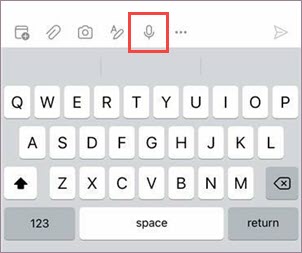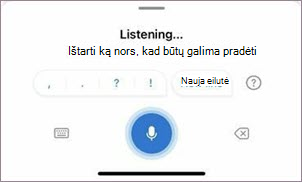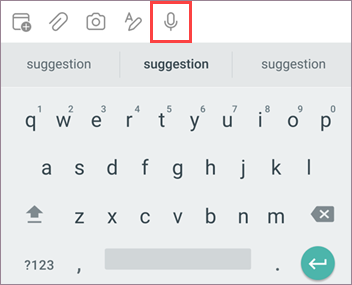Svarbu: Diktavimo funkcija bus panaikinta iš "Outlook Mobile" nuo 2024 m. rugsėjo mėn.
Diktavimo funkcija suteikia galimybę kalbą paversti į tekstą, kad galėtumėte kurti turinį programoje „Office“, naudodami mikrofoną ir patikimą interneto ryšį. Tai greitas ir paprastas būdas juodrašti el. laiškus, siųsti atsakymus ir užfiksuoti norimą toną.
-
Norėdami įjungti diktavimą, paleiskite naują el. laišką arba atsakykite, bakstelėkite mikrofono piktogramą.
-
Palaukite, kol bus įjungtas mygtukas Diktuoti ir pradėkite klausytis.
-
Pradėkite kalbėti, kad patikrintumėte, ar ekrane atsiras tekstas.
|
|
-
Norėdami įjungti diktavimą, paleiskite naują el. laišką arba atsakykite, bakstelėkite mikrofono piktogramą.
-
Palaukite, kol bus įjungtas mygtukas Diktuoti ir pradėkite klausytis.
-
Pradėkite kalbėti, kad patikrintumėte, ar ekrane atsiras tekstas.
|
|
Patarimas: Diktavimas taip pat veikia su persiųstais laiškais, kalendoriaus paskyromis ir susitikimais programoje "Outlook"
What can I say? (Ką galiu pasakyti?)
Galite ne tik diktuoti turinį, bet ir kalbėti tam tikras komandas.
Pašto komandos
|
|
|
|
|
|
|
|
|
|
Daugiau informacijos
Pagal numatytuosius nustatymus, diktavimas būna nustatytas jūsų dokumentų kalbai programoje „Office“.
Sunkiai dirbame, kad patobulintumėme šias kalbas ir pridėtumėme daugiau lokalių ir kalbų.
Palaikomos kalbos
Kinų (Kinija) Anglų (Australija) Anglų (Kanada) Anglų (Indija) Anglų (Jungtinė Karalystė) Anglų (Jungtinės Valstijos) Prancūzų (Kanada) Prancūzų (Prancūzija) Vokiečių (Vokietija) Hindi Italų (Italija) Japonų Portugalų (Brazilija) Ispanų (Ispanija) Ispanų (Meksika)
Peržiūros kalbos *
Kinų (Taivanas) Danų Olandų (Nyderlandai) Suomių Korėjos Norvegų (Bokmål) Lenkų Portugalų (Portugalija) Rusų Švedų (Švedija) Tajų
* Peržiūros kalbos gali būti ne tokios tikslios arba turėti ribotą skyrybos palaikymą.
Spustelėkite "Outlook" parametrai > Diktavimo funkcija, kad pamatytumėte galimus parametrus.
-
Sakytinė kalba: Kalbų peržiūra ir keitimas išplečiamajame sąraše
-
Automatinė skyryba: Diktuojant automatiškai įterpti skyrybos ženklus
-
Nešvankybės filtras: Maskuoti galimai jautrias frazes su ***
Ši tarnyba nekaupia jūsų garso įrašų duomenų arba transkribuoto teksto.
Jūsų kalbos duomenys bus siunčiami ir naudojami „Microsoft“ tik tam, kad galėtų būti pateikti teksto rezultatai.
Daugiau informacijos apie tai, kaip ir kodėl analizuojamas jūsų turinys, žr. Bendros „Office“ naudojimo patirtys.
Nepavyksta rasti mygtuko „Diktuoti“
Jei nepavyksta rasti mygtuko „Diktuoti“:
-
Įsitikinkite, kad esate prisijungę naudodami aktyvią "Microsoft 365" prenumeratą
-
Diktavimo funkcijos nėra "Office 2016" arba "Office 2019", skirtoje "Windows" be "Microsoft 365"
Mikrofonas neturi prieigos
Jei matote pranešimą „Neturime prieigos prie jūsų mikrofono“:
-
Įsitikinkite, kad jokia kita programa ar tinklalapis nenaudoja mikrofono, ir bandykite dar kartą
Mikrofonas neveikia
Jei matote pranešimą „Kilo problema su jūsų mikrofonu“ arba „Negalime aptikti jūsų mikrofono“:
-
Įsitikinkite, kad mikrofonas prijungtas
-
Išbandykite mikrofoną, kad įsitikintumėte, jog jis veikia
Diktavimo funkcija jūsų negirdi
Jei matote pranešimą: „Diktavimo funkcija jūsų negirdi“ arba, jei jums diktuojant, tekstas neatsiranda ekrane:
-
Įsitikinkite, kad mikrofonas nenutildytas
-
Mikrofono įvesties lygio koregavimas
-
Pereiti į tylesnę vietą
-
Jei naudojate integruotą mikrofoną, pabandykite dar kartą naudodami ausines su mikrofonu arba išorinį mikrofoną
Tikslumo problemos arba praleisti žodžiai
Jei matote, jog įvedama daug neteisingų žodžių arba žodžiai praleidžiami:
-
Įsitikinkite, kad naudojate greitą ir patikimą interneto ryšį
-
Venkite arba pašalinkite foninį triukšmą, kuris gali trukdyti jūsų balsui
-
Pabandykite kalbėti aiškiau
-
Patikrinkite, ar reikia atnaujinti naudojamo mikrofono versiją